经验直达:
- wps表格中如何数字后面换成顿号
- wps表格里面文字方向怎么竖着排列
- 表格如何设置竖向
一、wps表格中如何数字后面换成顿号
WPS变革中的单元格是有属性的 。属性包括有“数字”、“文本”、“日期”等等 。
如果单元格的属性是“数字” , 则单元格中只能键入数字,若要打入顿号,需要更改单元格属性,例如改为“文本” 。
方法:
用鼠标左键点击要修改的单元格→鼠标右键点出快捷菜单→点击“设置单元格”→点击“数字”(见下图①)→选择“文本”②→点击“确认”③ 。
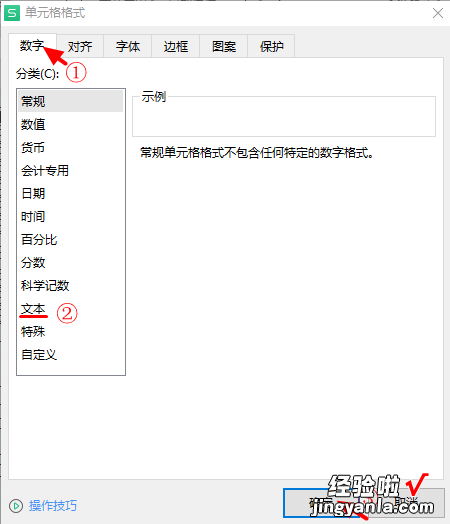
此时单元格中就可以键入“、”了 。
【注意】单元格属性改为文本后,该单元格就不能参与数字运算了 。
二、wps表格里面文字方向怎么竖着排列
wps表格里面文字方向竖着排列可按照如下步骤操作:
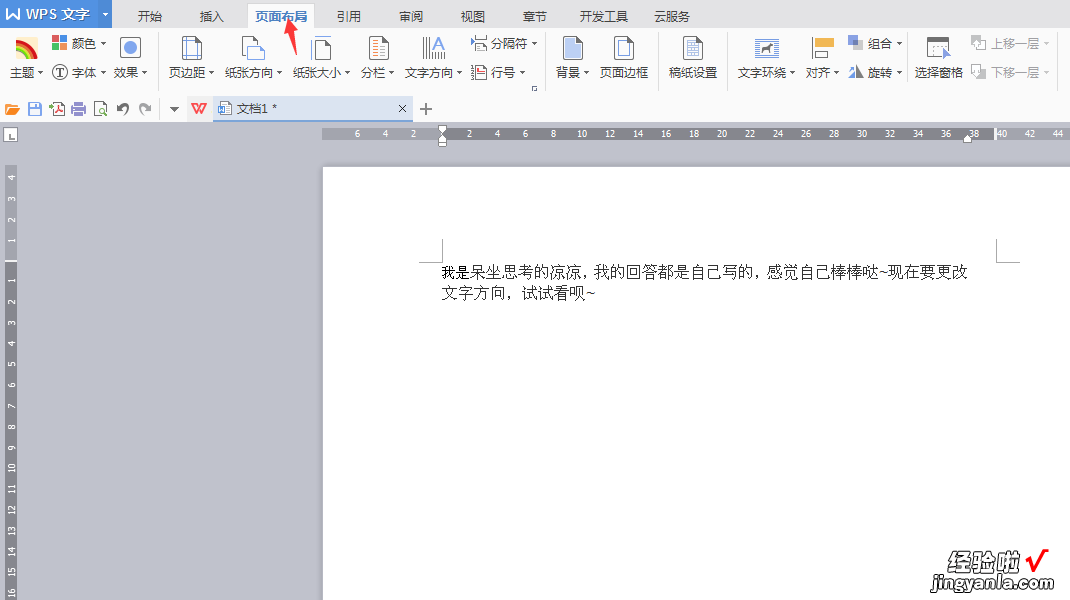
【wps表格里面文字方向怎么竖着排列 wps表格中如何数字后面换成顿号】1、全选想要改变的文字方向的文段,再在wps文字标题栏选择“页面布局” 。
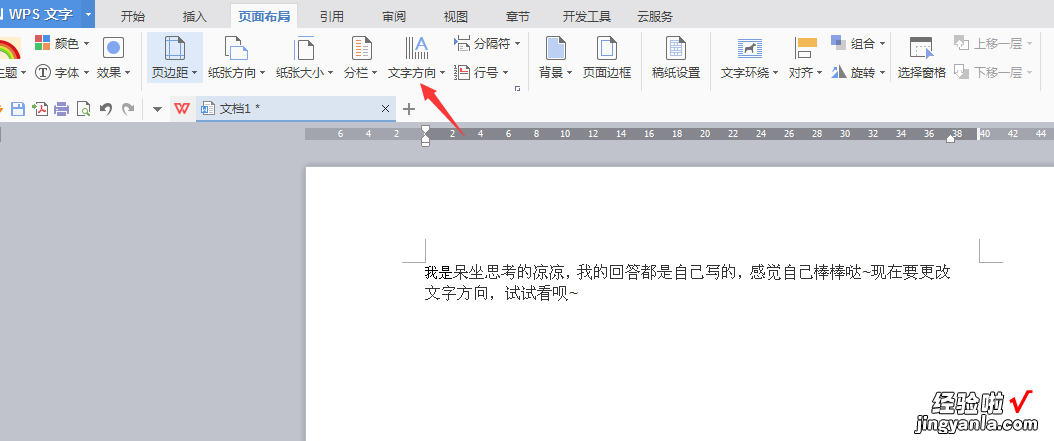
2、在“页面布局”中选择“文字方向” 。
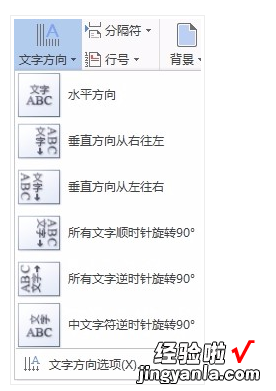
3、根据需要 , 选择所需的文字方向,其中竖着排列可以选择从左往右也可以选择从右往左 。
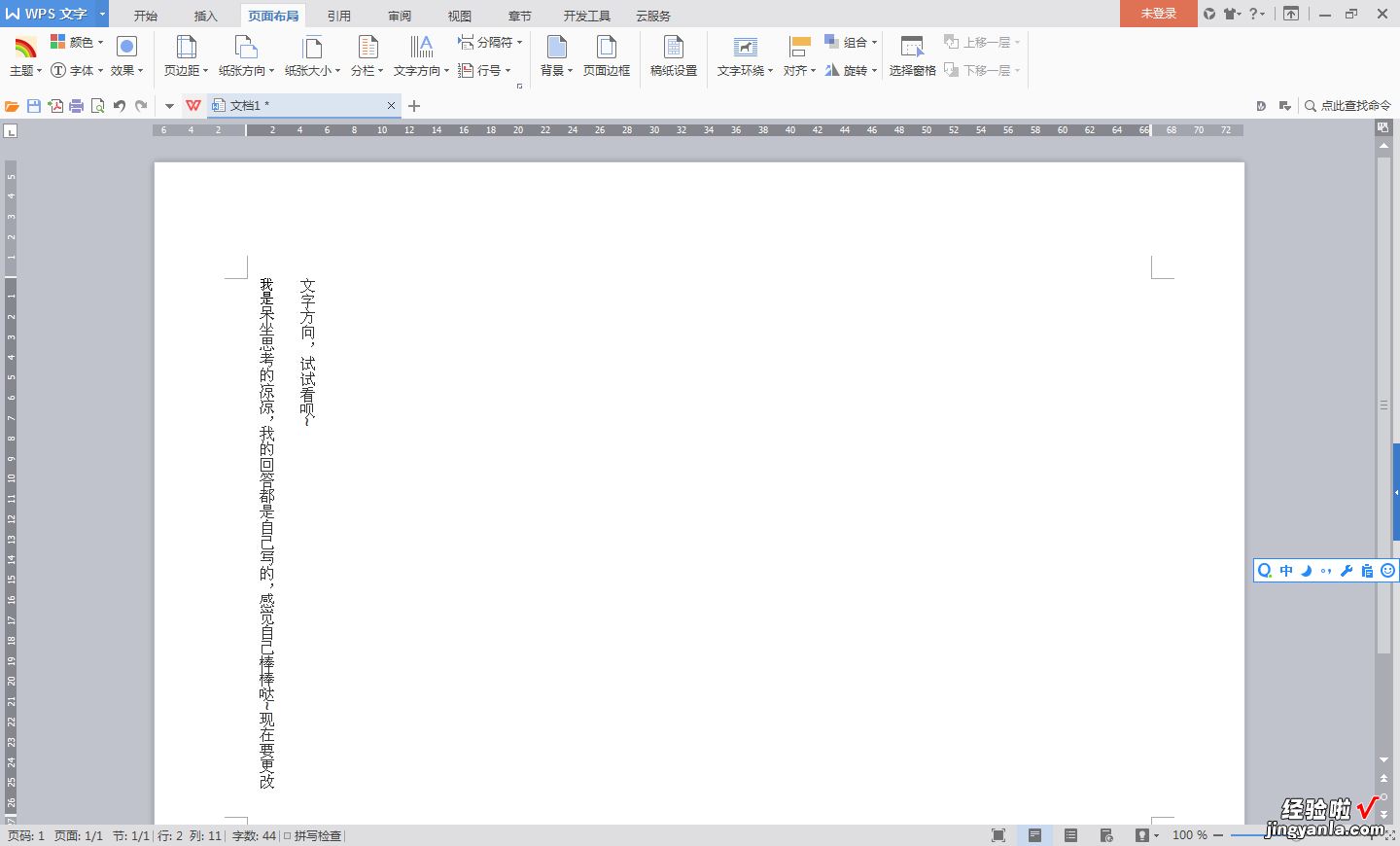
4、文字竖着排列效果如上 。
扩展资料
文字方向是指排版中文字的排列方向 。为了满足不同的排版需求,WSP文字提供了横排和竖排两种文字方向,而且可以在一篇文档中运用不同的文字方向 。对于竖排WPS文字提供了从左到右和从右到左两种排列方式 。
当把文字方向应用于插入点之后时,将自动在插入点之后插入一个下一页分节(节:文档的一部分,可在其中设置某些页面格式选项 。若要更改例如行编号、列数或页眉和页脚等属性,请创建一个新的节)符 。
信息来源:WPS文字官网:更改文字方向
三、表格如何设置竖向
当我们在制作wps表格时,如果我们想要让表格中的文字变成竖排显示 , 那么该怎么设置呢?其实非常简单,下面教程之家网为大家分享wps表格设置文字竖向显示的步骤方法,不会设置的朋友可以参照下面的步骤教程进行设置就可以了 。
?
wps表格文字怎么设置文字方向
1、首先下载“WPS”办公软件 。
2、将搜索后的软件下载并安装在电脑中!软件安装完毕后 , 在桌面上找到wps表格 , 双击打开!
?
?
3、进入到表格中之后,点击新建按钮新建一个表格工作簿!
?
4、在新建的表格中任意的一个单元内随意输入文字!
?
5、然后在用鼠标左键选中该单元格 , 单击鼠标右键选择“设置单元格格式”
?
6、在单元格设置中选择“水平对齐”——常规、“垂直对齐”——居中 , 最后再用鼠标点击一下旁边的“文本”按钮即可!
?
7、设置完成后 , 点击确定回到表格中就能发现该单元格中的文字已经是竖着排列了!非常简单的方法!
?
wps表格文字怎么加粗并添加下划线
1、打开WPS表格这款软件,进入WPS表格的操作界面 , 如图所示:
?
2、选择一个单元格,并在该单元格里输入考试成绩四个字,如图所示:
?
3、用鼠标左键选择该单元格,如图所示:
?
4、在上面的菜单区找到加粗选项 , 如图所示:
?
5、点击加粗选项后,可以看到该单元格的文字变粗了 , 如图所示:
?
6、再次在菜单区找到下划线选项,如图所示:
?
7、点击下划线选项,并调节单元格的大小可以看到我们输入的文字下划线也添加上了,如图所示:
?
关于wps表格设置文字竖向显示的步骤方法就分享到这了,希望可以帮到大家!
